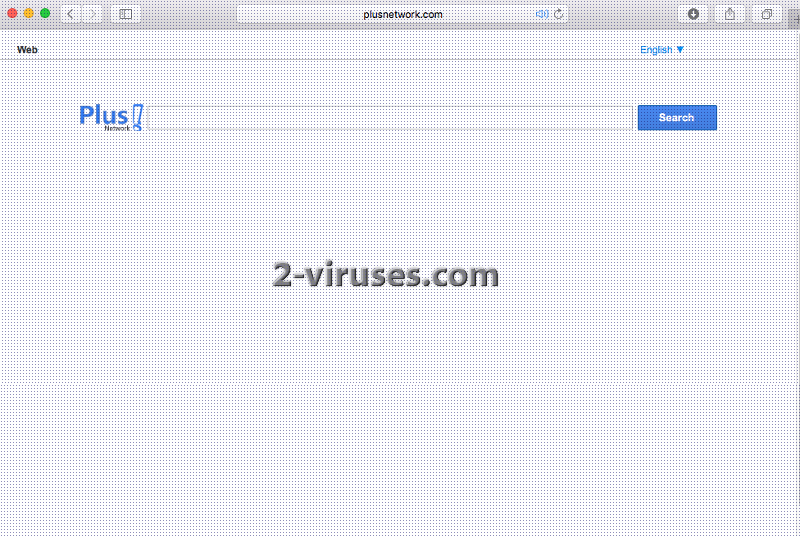Plusnetwork.com est une application développée par Zone Media Ltd. Elle est aussi sur Facebook et Google+. Cette application offre également une extension pour Skype par Messenger Plus. Il ressemble à un moteur de recherche légitime, à première vue. Bien que, si vous jetez un coup d’oeil de plus près à ses filtres ou aux options de recherche, il n’y a qu’un seul filtre disponible, les paramètres de langue. Le moteur Plusnetwork.com supporte l’anglais, l’allemand, le français, le portugais, l’espagnol et plusieurs autres langues. Cette fonctionnalité personnalisée bien pauvre peut induire des doutes en vous sur ce moteur de recherche. Et vous êtes sur la bonne voie, si vous pensez que Plusnetwork.com est quelque peu suspect.
A propos du pirate de navigateur Plusnetwork.com
Une fois que Plusnetwork.com commence à parcourir le système de votre ordinateur, votre page d’accueil par défaut, le moteur de recherche et la nouvelle page d’onglet disparaîssent sans laisser de trace. Cela peut vous surprendre car vous ne pouvez pas vous rappeler quand ou si vous avez effectué ces changements. En fait, nous pouvons appeler cela un détournement et de mettre un étiquette » pirate de navigateur » sur Plusnetwork.com. Ce moteur de recherche voyou est similaire à l’application SearchPlusNetwork. Il a été rapporté que ce pirate de navigateur est plus répandu sur Internet Explorer, Mozilla Firefox et Google Chrome. Mais ne soyez pas surpris, s’il semble que votre Safari ou, même, le navigateur Opera a été détourné par le pirate de navigateur Plusnetwork.com.
Il y a même plus de fonctionnalités malveillantes sur l’extension du navigateur Plusnetwork.com. Cette application est étroitement liée à des affaires de publicités malveillantes , ici, le mot » malveillante » se réfère à des activités publicitaires illégitimes. Cela comprend le suivi de votre navigation et le partage des données enregistrées avec des parties tierces. Plusnetwork.com rend également des résultats de recherche avec de douteux domaines tiers. En outre, il affiche des publicités des mêmes parties tierces sur des sites Web légitimes et non-affiliés. Ces annonces ressemblent à des vraies qui confondent l’utilisateur. Cette confusion est encore amplifiée par la personnalisation apparente des annonces envers l’utilisateur. Ce ballet incessant des publicités et des sites frauduleux affecte les performances de votre navigateur. Et son effet n’est pas positif, comme vous pouvez le deviner. Le système de l’intégralité de l’ordinateur est galvaudé. En outre, le pirate de navigateur Plusnetwork.com peut être la cause d’autres infections par des logiciels malveillants.
Les méthodes de distribution du pirate de navigateur Plusnetwork.com
Un utilisateur remarque généralement l’extension Plusnetwork.com sur son navigateur web après un certaine installation d’applications gratuites provenant d’Internet. Si vous avez tendance à télécharger et installer des programmes gratuits tous les jours, vous pouvez ne pas remarquer ni la cause possible, ni l’heure approximative de l’infection. La condition nécessaire pour qu’un tel PUP ( programme potentiellement indésirable) comme le plug-in Plusnetwork.com puisse apparaître sur votre ordinateur est l’installation d’une certaine application gratuite en mode de base ou par défaut. Au contraire, si vous ne voulez pas d’obtenir des PUPs après avoir mis en place des programmes gratuits, opter pour le mode avancé personnalisé et les désélectionner.
Supprimez le PUP Plusnetwork.com avec l’utilisation de Spyhunter ou Hitman comme outils automatiques n’est pas difficile. En outre, la suppression automatique vise à supprimer tous les fichiers liés au programme escroc et toutes ses entrées de registre. Vous pouvez également suivre nos instructions gratuites de suppression manuelle pour le pirate de navigateur Plusnetwork.com, situées ci-dessous.
Liens rapides de Le Virus Plusnetwork Com
- A propos du pirate de navigateur Plusnetwork.com
- Les méthodes de distribution du pirate de navigateur Plusnetwork.com
- Outils de suppression Malware automatique
- Suppression manuelle du virus Plusnetwork.com
- Comment supprimer virus Plusnetwork.com en utilisant le Panneau de configuration de Windows
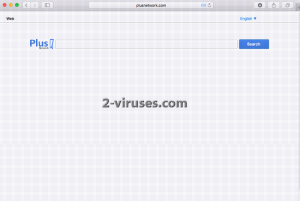
Outils de suppression Malware automatique
(Win)
Note: le procès Spyhunter de détection permet de parasite comme Le Virus Plusnetwork Com et contribue à son retrait pour libre. Essai limité disponible, Terms of use, Privacy Policy, Uninstall Instructions,
(Mac)
Note: le procès Combo Cleaner de détection permet de parasite comme Le Virus Plusnetwork Com et contribue à son retrait pour libre. Essai limité disponible, Terms of use, Privacy Policy, Uninstall Instructions,
Suppression manuelle du virus Plusnetwork.com
Comment supprimer virus Plusnetwork.com en utilisant le Panneau de configuration de Windows
Denombreux pirates et logiciels publicitaires comme Le virus Plusnetwork.com installent certains de leurs composants comme des programmes windows classiques, ainsi que des logiciels additionnels. Cette partie du logiciel malveillant peut être désinstallée à partir du Panneau de configuration. Pour y accéder, faites ce qui suit.
- Démarrer->Panneau de configuration (anciens Windows) ou appuyez sur clé Windows->Rechercher et entrez Panneau de configuration (Windows 8);

- Choisissez Désinstaller un Programme;

- Parcourez une liste de programmes et sélectionnez les données liées à virus Plusnetwork.com .

- Cliquez sur le bouton désinstaller.

- Dans de nombreux cas, les programmes anti logiciels malveillants sont meilleur en matière de détection des parasites liés, par conséquent, je recommande d’installer Spyhunter pour identifier d’autres programmes qui peuvent faire partie de cette infection.

Cette méthode ne supprimera pas certains plugins de navigateur, donc, procédez à la suite du guide de suppression.
Supprimer Le virus Plusnetwork.com de vos navigateurs
TopComment supprimer virus Plusnetwork.com de Google Chrome:
- Cliquez sur l’icône des 3 lignes horizontales sur la barre d’outils du navigateur et sélectionnez Plus d’outils→Extensions

- Sélectionnez toutes les extensions malveillantes et supprimez-les.

- Cliquez sur l’icône des 3 lignes horizontales dans la barre d’outils du navigateur et sélectionnez Paramètres

- Sélectionnez Gérer les moteurs de recherche

- Supprimez les moteurs de recherche inutiles de la liste

- Retournez aux paramètres. Dans Démarrage, choisissez Ouvrir une page vierge (vous pouvez également supprimer les pages indésirables à partir du lien Ensemble de pages).
- Si votre page d’accueil a été changée, cliquez sur le menu Chrome dans le coin en haut à droite, sélectionnez Paramètres. Sélectionnez Ouvrir une page spécifique ou mettre un ensemble de pages et cliquez sur Ensemble de pages.

- Supprimez les sites internet de recherche malveillants sur de nouvelles fenêtres de Page de démarrage en cliquant sur le “X” juste à côté.

- Cliquez sur l’icône des 3 lignes horizontales sur la barre d’outils du navigateur et sélectionnez Paramètre et cliquez sur Gérer les moteurs de recherche.
- Supprimez les sites internet de recherche malveillants dans une nouvelle fenêtre de Moteurs de recherche.
(Optionnel) Réinitialiser vos paramètres de navigateur
Si vous avez toujours à faire à des problèmes liés à Le virus Plusnetwork.com, réinitialisez les paramètres de votre navigateur pour mettre les paramètres par défaut.
- Cliquez sur le bouton du menu Chrome (trois lignes horizontales) et sélectionnez Paramètres.
- Défilez vers le bas de la page et cliquez sur le bouton Réinitialiser les paramètres de navigateur.

- Cliquez sur le bouton Réinitialiser dans la case de confirmation.

Si vous ne pouvez pas réinitialiser vos paramètres de navigateur et que les problèmes persistent, analysez votre système avec un programme anti logiciels malveillants.
TopComment supprimer [name] de Firefox:
- Cliquez sur le bouton menu dans le coin en haut à droite de la fenêtre Mozilla et sélectionnez l’icône “Ajouts” (Ou appuyez sur Ctrl+Maj+A sur votre clavier).

- Parcourez la liste des Extensions et Ajouts, supprimez tout ce qui est en lien avec [nom] et les choses que vous ne reconnaissez pas. Si vous ne connaissez pas l’extension et qu’elle n’a pas été créée par Mozilla, Google, Microsoft, Oracle ou Adobe, alors vous n’en avez probablement pas besoin.

- Si votre page d’accueil a été modifiée, cliquez sur le menu Firefox dans le coin en haut à droite, sélectionnez Options-> Général. Entrez un URL préférable au champ de la page d’accueil et cliquez sur Restaurer par défaut.

(Optionnel) Réinitialiser les paramètres de navigateur
Si vous avez toujours à faire à des problèmes liés à virus Plusnetwork.com, réinitialisez les paramètres de votre navigateur pour remettre les paramètres par défaut.
- Cliquez sur le bouton menu dans le coin en haut à droite de la fenêtre de Firefox. Cliquez sur le bouton Aide.

- Choisissez Informations de dépannage dans le menu Aide.

- Cliquez sur le bouton Réinitialiser Firefox.

- Cliquez sur le bouton Réinitialiser Firefox dans la case de confirmation. Mozilla Firefox se fermera et changera les paramètres par défaut.

- Entrez “about:config” dans la barre URL et pressez Entrée. Cela ouvrira la page des paramètres

- Tapez “Keyword.url” dans la barre de recherche. Clic droit et réinitialisez-le.

- Tapez “browser.search.defaultengine” dans la barre de recherche. Clic droit et réinitialisez-le.
- Tapez “browser.search.selectedengine” dans la barre de recherche. Clic droit et réinitialisez-le.
- Cherchez “browser.newtab.url”. Clic droit et réinitialisez-le. Cela permettra de s’assurer que la page de recherche ne se lancera pas à chaque nouvel onglet.
- Si les paramètres se remettent et que l’analyse avec des programmes anti logiciels malveillants revient vide: fermez Firefox, ouvrez l’explorateur de fichiers et entrez %AppData% dans la barre d’adresse. Entrez user.js dans la barre de recherche. Si ce fichier existe, renommez-le et démarrez à nouveau Firefox. Vous devrez répéter les étapes ci-dessus.

Si le problème persiste, analysez votre système avec un programme anti logiciels malveillants pour identifier les données malveillantes.
Top Comment supprimer le virus {name} d’Internet Explorer (anciennes versions):
- Cliquez sur la flèche à droite de la barre de recherche.
- Faites ce qui suit: sur IE8-9 choisissez Gérer les moteurs de recherche, sur IE7 cliquez sur Modifier les défauts de recherche.
- Supprimez Le virus Plusnetwork.com de la liste.
Comment supprimer {name} d’IE 11:
- Cliquez sur l’icône Paramètres (en haut à droite)->Gérer les ajouts.

- Parcourez Barres d’outils et extensions. Supprimez tout ce qui est en lien avec Le virus Plusnetwork.com et les articles que vous ne connaissez pas qui n’ont pas été créés par Google, Microsoft, Yahoo, Oracle ou Adobe.

- Sélectionnez Moteurs de recherche.

- Si aucun de ces moteurs de recherche n’est disponible, suivez “Trouver plus de moteurs de recherche” en bas de l’écran et installez Google.

- Fermez les Options.
- Si votre page d’accueil a été modifiée, cliquez sur l’icône Engrenage dans le coin en haut à droite pour ouvrir le menu d’Internet Explorer, sélectionnez Options internet et choisissez l’onglet Général. Entrez un URL préférable au champ de la page d’accueil et cliquez sur Soumettre.

(Optionnel) Réinitialiser vos paramètres de navigateur
Si vous avez toujours à faire à des problèmes liés à virus Plusnetwork.com, réinitialisez les paramètres de votre navigateur pour remettre ses paramètres par défaut.
- Appuyez sur l’icône Engrenage → Options internet.

- Choisissez l’onglet Avancé et cliquez sur le bouton Réinitialiser.

- Sélectionnez la case “Supprimer les paramètres personnels” et cliquez sur le bouton Réinitialiser.

- Cliquez sur le bouton Fermer de la case de confirmation, puis fermez votre navigateur.

Si vous ne pouvez pas réinitialiser vos paramètres de navigateur et que le problème persiste, analysez votre système avec un programme anti logiciels malveillants.
Comment supprimer Le virus Plusnetwork.com de Microsoft EdgeTop
- Ouvrez Microsoft Edge et cliquez sur le bouton Plus (trois points dans le coin supérieur droit de l'écran), puis choisissez Paramètres.

- Dans la fenêtre Paramètres, cliquez sur le bouton Choisir les éléments à effacer.

- Sélectionnez tout ce que vous souhaitez supprimer et cliquez sur Effacer.

- Faites un clic droit sur Démarrer et choisissez Gestionnaire de tâches.

- Dans l'onglet Processus faites un clic droit sur Microsoft Edge et sélectionnez Voir les détails.

- Dans les Détails recherchez les entrées nommées Microsoft Edge, faites un clic droit sur chacune d'elles et sélectionnez Fin de tâche pour mettre fin à ces entrées.

TopComment supprimer Le virus Plusnetwork.com de Safari:
Supprimer les extensions malveillantes
- Cliquez sur le menu Safari dans le coin en haut à gauche de l’écran. Sélectionnez Préférences.

- Sélectionnez Extensions et désinstallez virus Plusnetwork.com et d’autres extensions suspectes.

- Si votre page d’accueil a été modifiée, cliquez sur le menu Safari dans le coin en haut à gauche de l’écran. Sélectionnez Préférences et choisissez l’onglet Général. Entrez l’URL souhaité dans le champ de la page d’accueil.

(Optionnel) Réinitialiser vos paramètres de navigateur
Si vous êtes toujours en train d’expérimenter des problèmes liés à Le virus Plusnetwork.com, réinitialisez les paramètres de vos navigateurs à ses paramètres par défaut.
- Cliquez sur le menu Safari dans le coin en haut à gauche de l’écran. Sélectionnez Réinitialiser Safari…

- Sélectionnez les options que vous voulez réinitialiser (habituellement, toutes viennent pré sélectionnées) et cliquez sur le bouton Réinitialiser.

Si vous ne pouvez pas réinitialiser vos paramètres de navigateur et que le problème persiste, analysez votre système avec un programme anti logiciels malveillants.